老友重装系统如何操作?大家可以用老友装机大师来支持使用U盘重装系统,相信还有很多小伙伴因此不会操作而感到十分烦恼吧,那么下面小编就给大家带来老友重装系统教程。
工具/原料:
系统版本:windows7系统
品牌型号:华硕VivoBook14
软件版本:老友装机大师3.0
方法/步骤:
方法一:安装老友装机大师
1、老友重装系统教程,下载安装一个老友装机大师,再插入U盘,鼠标点击打开制作启动U盘。
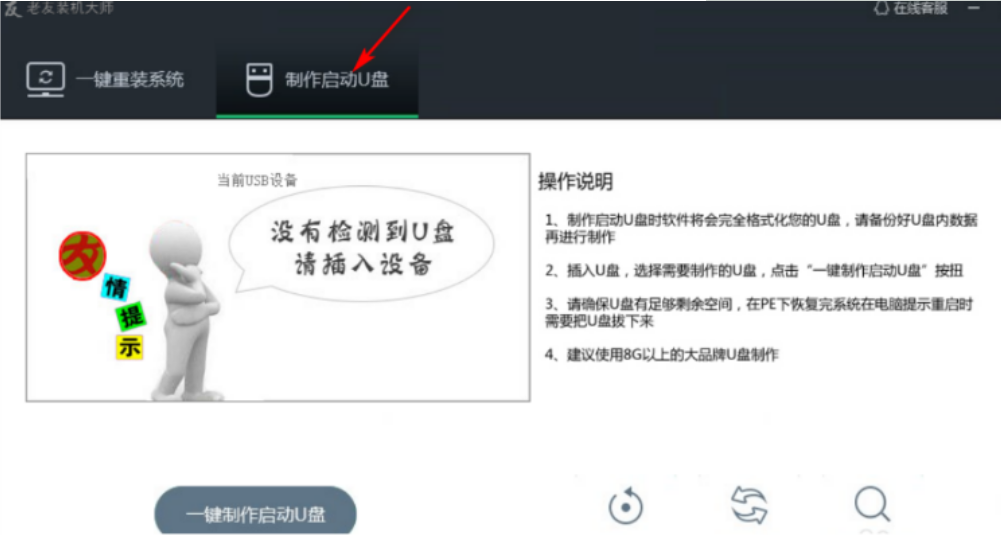
2、利用鼠标再次点击“一键制作启动u盘”。

3、耐心等待U盘启动盘制作完成后,立即拔掉U盘。

4、再把u盘插入另一个电脑开机之后在页面选择usb选项,按回车键进入PE系统。
5、当电脑进入PE系统之后,点击打开老友一键装机,点击浏览。

6、再次点击打开我们下载好的系统镜像。

7、选择好我们需要安装的系统盘符,点击确定就可以了。

8、最后大家耐心等待系统安装完成后重启电脑进入系统桌面即成功重装系统啦。

方法二:老友一键重装系统软件
1.打开老友一键重装系统软件,等待系统环境自动检测完成后,单击右下角的“下一步”。

2.进入系统下载列表界面,根据大家需求以及电脑配置情况选择适合自己的系统版本。

3、现在是进入资料备份界面,如果你不想要以前的资料就可以选择备份,不需要的话就不备份啦。

4、软件开始下载你所选定的系统Ghost,系统文件下载完成后,将会开始重新启动计算机部署和安装系统。整个过程是自动的,只需耐心等待即可不用上手进行操作。

总结:
以上就是小编分享老友重装系统教程,希望对你有所帮助,有需要的小伙伴赶紧试试吧。